
நீங்கள் எப்போதாவது உங்கள் ஆப்பிள் டிவியில் ஸ்கிரீன் ஷாட்களை எடுக்க அல்லது பதிவு செய்ய விரும்பினீர்களா? நீங்கள் பார்த்துக்கொண்டிருக்கும் ஒன்றைக் காட்ட அல்லது உங்கள் விளையாட்டின் முன்னேற்றத்தை நண்பருக்குக் காட்ட நீங்கள் இதைச் செய்ய விரும்பலாம். உங்களுக்கு எவ்வளவு தேவை இருந்தாலும், இது Mac மற்றும் உங்கள் வீட்டு வயர்லெஸ் நெட்வொர்க்கின் உதவியுடன் நீங்கள் அடையக்கூடிய ஒன்று.
பின்னர் உங்கள் ஆப்பிள் டிவியின் ஸ்கிரீன் ஷாட்டை எடுக்கவோ அல்லது பதிவு செய்யவோ விரும்பினால் நீங்கள் பின்பற்ற வேண்டிய படிகளை நாங்கள் உங்களுக்குக் காட்டப் போகிறோம்..
ஆப்பிள் டிவியில் ஸ்கிரீன் ஷாட் எடுப்பதற்கான படிகள்
ஆப்பிள் டிவி ஸ்கிரீன்ஷாட்டை எடுக்க, கேபிள் வழியாக மேக்கை இணைக்க வேண்டியதில்லை. சரி, tvOS 11 மற்றும் macOS High Sierra க்கான சமீபத்திய புதுப்பிப்புக்கு நன்றி, நீங்கள் இப்போது இந்த நடைமுறையை வயர்லெஸ் நெட்வொர்க்கில் செய்யலாம். இதை அடைய, நீங்கள் பின்வரும் படிகளைப் பின்பற்ற வேண்டும்:
- ஆப்பிள் டிவியை ஆன் செய்து, நீங்கள் பயன்படுத்தப்போகும் மேக்கின் அதே வைஃபை நெட்வொர்க்குடன் இணைக்கப்பட்டுள்ளதா என்பதைச் சரிபார்க்கவும். ஆப்பிள் டிவியின் அமைப்புகளில் "நெட்வொர்க்" பகுதிக்குச் செல்வதன் மூலம் இதை நீங்கள் கண்டுபிடிக்கலாம்.
- இரண்டு சாதனங்களும் ஒரே நெட்வொர்க்குடன் இணைக்கப்பட்டுள்ளதா என சரிபார்க்கப்பட்டதும், QuickTime Player பயன்பாட்டைத் திறக்கவும் இது மேக்கில் இயல்பாக நிறுவப்பட்டது.
- திரையின் மேல் பட்டியில் சென்று "என்ற விருப்பத்தைத் தேர்ந்தெடுக்கவும்.காப்பகத்தை" தொடர்ந்து "புதிய வீடியோ பதிவு".
- வெப்கேமின் பதிவுடன் கூடிய திரை திறக்கப்படுவதை நீங்கள் காண்பீர்கள். சிவப்பு மற்றும் வெள்ளை பதிவு பொத்தானுக்கு அடுத்து, ஒரு உள்ளது நீங்கள் அழுத்த வேண்டும் என்று கீழே அம்புக்குறி.
- கீழ்தோன்றும் மெனுவில், பிரிவில் "கேமரா" நீங்கள் ஆப்பிள் டிவியை வீடியோ ஆதாரமாக தேர்வு செய்யப் போகிறீர்கள்.
- நீங்கள் இதைச் செய்வது இதுவே முதல் முறை என்றால், மேக் ஒரு பாப்-அப் சாளரத்தைக் காண்பிக்கும் அது கூறுகிறது: உங்கள் ஆப்பிள் டிவியிலிருந்து ஏர்ப்ளே குறியீட்டை உள்ளிடவும். அதே நேரத்தில், ஆப்பிள் டிவி திரையில் 4 இலக்க குறியீட்டைக் காண்பீர்கள். இரண்டு சாதனங்களுக்கிடையிலான இணைப்பை அங்கீகரிக்க உங்கள் Mac இல் இந்தக் குறியீட்டை உள்ளிடவும்.
- அந்த நேரத்தில், ஆப்பிள் டிவி திரை மேக்கில் குயிக்டைமில் பிரதிபலிக்கப்படும், அதே நேரத்தில் டிவி திரையில் சிவப்பு எல்லை தோன்றும். உங்கள் திரை மற்றொரு சாதனத்தில் பயன்படுத்தப்படுகிறது என்று அர்த்தம்..
- நீங்கள் கைப்பற்ற விரும்பும் திரையின் பகுதிக்குச் செல்லவும் சிரி ரிமோட்டைப் பயன்படுத்தி.
- QuickTime Player இல் ஒருமுறை கிளிக் செய்யவும் கட்டுப்பாட்டு பெட்டியை மறை, நீங்கள் இதைச் செய்யாவிட்டால், அது ஸ்கிரீன்ஷாட்டில் தோன்றும்.
- ஒரே நேரத்தில் விசைகளை அழுத்தவும் Shift + கட்டளை + 4 Mac விசைப்பலகையில், Enter விசையை அழுத்தி, QuickTime Player மீது வட்டமிட்டு, உங்கள் Apple TVயின் ஸ்கிரீன்ஷாட்டை எடுக்க கிளிக் செய்யவும். படம் தானாகவே சேமிக்கப்படும்.
ஆப்பிள் டிவி திரையில் பதிவு செய்வதற்கான படிகள்
உங்கள் ஆப்பிள் டிவியின் திரையை பதிவு செய்ய நீங்கள் விரும்பினால், செயல்முறை பின்வருமாறு:
- ஆப்பிள் டிவி மற்றும் மேக் இரண்டையும் உறுதிப்படுத்திக் கொள்ளுங்கள் ஒரே வைஃபை நெட்வொர்க்குடன் இணைக்கப்பட்டுள்ளன.
- Mac இல் QuickTime Player ஐ திறந்து பாதையை பின்பற்றவும் "காப்பகத்தை"பின்னர்"புதிய வீடியோ பதிவு".
- அம்புக்குறியை அழுத்தவும் இது வெள்ளை மற்றும் சிவப்பு பதிவு பொத்தானுக்கு அடுத்ததாக உள்ளது.
- தலைப்புகளின் கீழ் உங்கள் ஆப்பிள் டிவியைத் தேர்ந்தெடுக்கவும்.திரை"மேலும்"ஒலி".
- அதைச் செயல்படுத்த ஸ்பீக்கர் ஐகானை வலதுபுறமாக இழுக்கவும், இல்லையெனில் ரெக்கார்டிங்கில் ஒலி இருக்காது.
- பதிவு செய்ய சிவப்பு மற்றும் வெள்ளை பொத்தானைக் கிளிக் செய்யவும் ஆப்பிள் டிவி திரையில் என்ன ஸ்ட்ரீமிங் செய்கிறது.
- பதிவு செய்வதை நிறுத்த, குயிக்டைமில் நிறுத்து பொத்தானைப் பயன்படுத்தவும்.
- முடிக்க, உங்கள் மேக்கில் பதிவைச் சேமிக்க குயிக்டைமின் மேல் இடது மூலையில் உள்ள சிவப்பு மூடு பொத்தானை அழுத்தவும்.
பழைய ஆப்பிள் டிவி மாடல்களில் ஸ்கிரீன் ஷாட்களை எடுக்கவும்
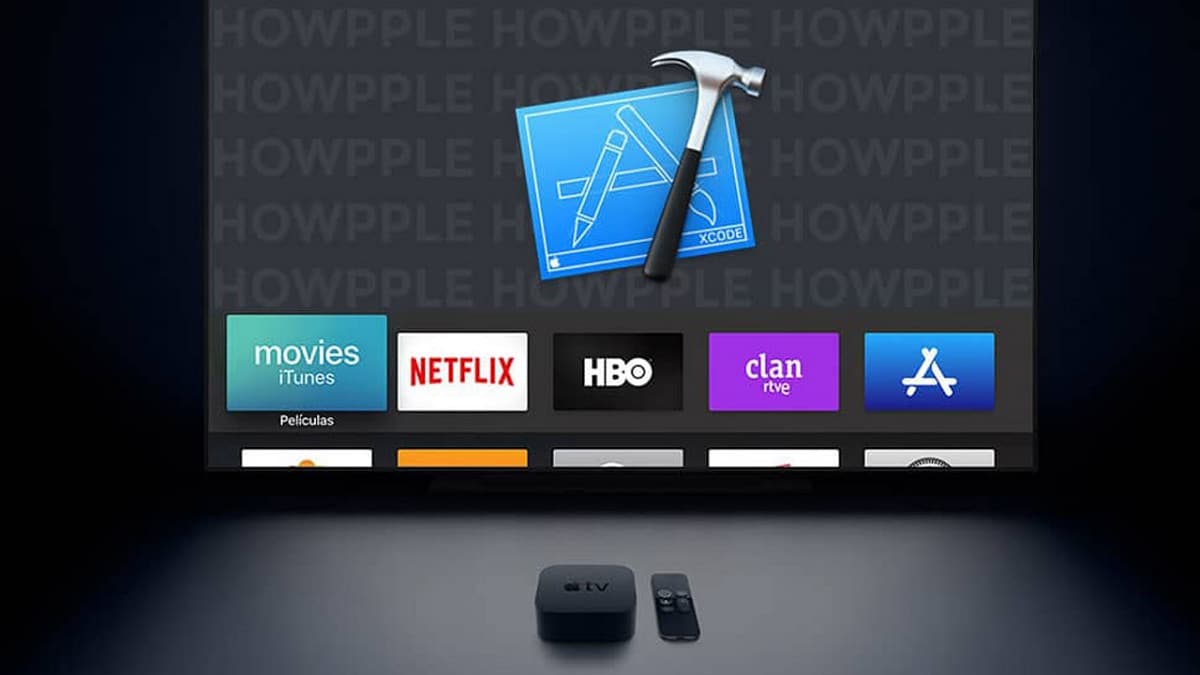
உங்களிடம் ஆப்பிள் டிவியின் பழைய மாடல் இருந்தால் மற்றும் ஸ்கிரீன்ஷாட்களை எடுத்து பதிவு செய்ய மேலே உள்ள படிகளைப் பின்பற்ற முடியவில்லை என்றால், பின்வருவனவற்றை முயற்சிக்கவும்:
- உங்கள் ஆப்பிள் டிவியை மேக்குடன் இணைக்கவும் USB-C கேபிளைப் பயன்படுத்தி அல்லது HDMI கேபிள் வழியாக.
- நிரலைத் திறக்கவும் எக்ஸ்கோடு மேக்கில்.
- கிளிக் செய்க “ஜன்னல்”பின்னர்“மெனு பட்டியில் உள்ள சாதனங்கள்".
- ஆப்பிள் டிவியைத் தேர்ந்தெடுத்து "என்பதைக் கிளிக் செய்கஸ்கிரீன்ஷாட் எடுக்கவும்".
